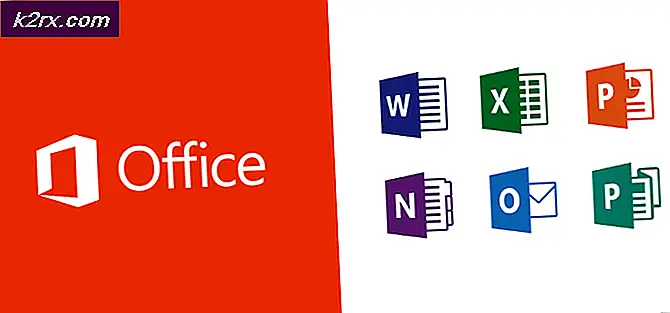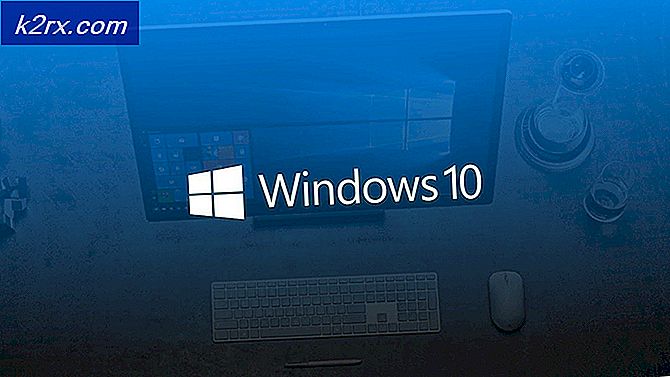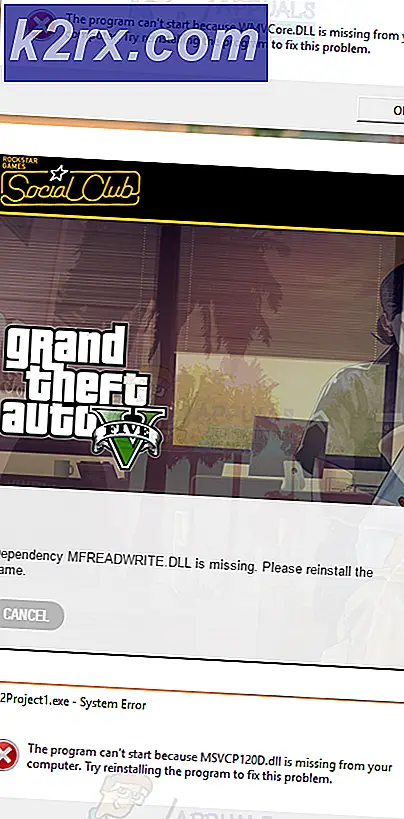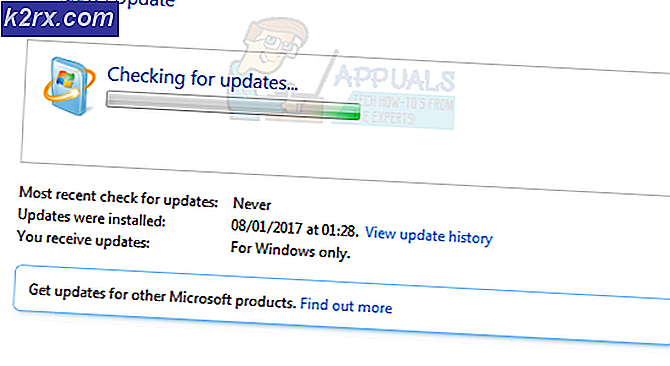Fix: Hämta Office App förhindra Återställ dessa PC-alternativ i Windows 10
Det finns ett problem i Windows 10 Version 1607 (årsdaguppdatering) som förhindrar återställning av en dator med möjlighet att ta bort allt. Windows 10 levereras med ett alternativ Återställ den här datorn i Inställningarna. Om du har Get Office-appen installerad, och sedan återställs med alternativet Ta bort allt, återställs felet. Microsoft är medveten om problemet med följande scenarier
- Du kör Windows 10 version 1607 och har Get Office-appen installerad (version 17.7909.7600 eller senare). Appen kan ha förinstallerats med datorn eller installerad via Store.
- Du utför Återställ den här datorn med alternativet Ta bort allt.
- Under återställningen får du en varning om att vissa av dina filer inte kan tas bort.
- Återställningen slutförs framgångsrikt, men vissa av de fabriksinställningar som konfigurerats av PC-tillverkaren kanske inte återställs korrekt.
- Om du sedan utför Återställ den här datorn med alternativet Ta bort allt igen, misslyckas återställningsoperationen.
Det här problemet kan åtgärdas genom att installera senaste Creators Update eller köra ett powershell-kommando innan du återställer datorn.
Metod 1: Ta bort Microsoft Office Hub
Get Office-appen är en del av Microsoft Office Hub. Om du vill återställa Windows och har problemet, kan du ta bort skyldige ansökan och installera om det från Microsoft Store efter att du har återställt det.
- Öppna Windows Powershell genom att trycka på Windows + X och sedan välja Windows Powershell (Admin) . Alternativt kan du öppna Start-menyn, skriva powerhell, högerklicka och öppna som administratör.
- Skriv följande kommando i Powershell-prompten:
Get-AppxPackage -Name * MicrosoftOfficeHub * | Ta-AppxPackage
PRO TIPS: Om problemet är med din dator eller en bärbar dator, bör du försöka använda Reimage Plus-programvaran som kan skanna förvaret och ersätta korrupta och saknade filer. Detta fungerar i de flesta fall där problemet uppstått på grund av systemkorruption. Du kan ladda ner Reimage Plus genom att klicka här
- När kommandot körs framgångsrikt, försök att återställa datorn igen.
Metod 2: Uppgradera Windows
Även om det här är en lång process, har Microsoft tillhandahållit en åtgärd för problemet i Windows 10 Creators Update (version 1703).
- Hämta verktyget Windows 10 Media Creation härifrån.
- Kör körbar från din dator. Du måste köra detta som en administratör.
- Acceptera licensvillkoren och välj Uppgradera den här datorn nu på Vad vill du göra? och klicka sedan på Nästa.
- Verktyget startar nedladdning och installerar sedan Windows 10. Följ anvisningarna noggrant för att slutföra uppgraderingen.
- Efter denna uppgradering kan du återställa datorn även med Get Office installerad.
PRO TIPS: Om problemet är med din dator eller en bärbar dator, bör du försöka använda Reimage Plus-programvaran som kan skanna förvaret och ersätta korrupta och saknade filer. Detta fungerar i de flesta fall där problemet uppstått på grund av systemkorruption. Du kan ladda ner Reimage Plus genom att klicka här